كيفية محو ذاكرة التخزين المؤقت (الكاش) في جهاز iPhone الخاص بك
نظّف جهاز iPhone الخاص بك للحصول على تجربة استخدام أسرع وأكثر سلاسة
بصفتي شخصًا يعتمد على جهاز iPhone الخاص به في كل شيء تقريبًا، فقد أدركت أهمية الحفاظ على سلاسة تشغيله. يعد محو ذاكرة التخزين المؤقت (Cache) طريقة بسيطة وفعالة لتحرير مساحة التخزين، وتحسين الأداء، وحل المشكلات الطفيفة أو حالات التباطؤ.

سواء كنت تقوم باستكشاف مشكلة وإصلاحها أو مجرد منح هاتفك تحديثًا سريعًا، فإن محو البيانات المخزنة مؤقتًا هو عادة جيدة يجب تكوينها. تمتلئ أجهزة iPhone الخاصة بنا بميزات مفيدة تعمل على تبسيط المهام اليومية. يمكن للمستخدمين التقاط لقطة شاشة، أو محو رمز QR، أو حتى إعادة تشغيل الجهاز قسرًا لمعالجة المشكلات.
وبالمثل، يساعد محو ذاكرة التخزين المؤقت لتطبيقات مثل Safari على تحسين الأداء والتأكد من أن هاتفك يعمل بأكبر قدر ممكن من الكفاءة. العملية واضحة ومباشرة وتستغرق دقيقة أو دقيقتين فقط. دعنا نستعرض كيفية محو ذاكرة التخزين المؤقت على جهاز iPhone الخاص بك خطوة بخطوة، مع التركيز على أهمية هذه العملية للحفاظ على أداء الجهاز الأمثل وتجنب المشاكل الشائعة الناتجة عن تراكم البيانات المؤقتة.
1. افتح تطبيق الإعدادات (Settings)
ابدأ بـ فتح تطبيق الإعدادات (Settings) على جهاز iPhone الخاص بك. هنا ستتمكن من الوصول إلى جميع الخيارات لإدارة تطبيقات وبيانات جهازك. يعتبر الوصول إلى إعدادات النظام خطوة أساسية لتخصيص تجربة استخدام جهازك، سواء كان ذلك لتعديل إشعارات التطبيقات، أو تغيير إعدادات الخصوصية، أو إدارة استهلاك البيانات.
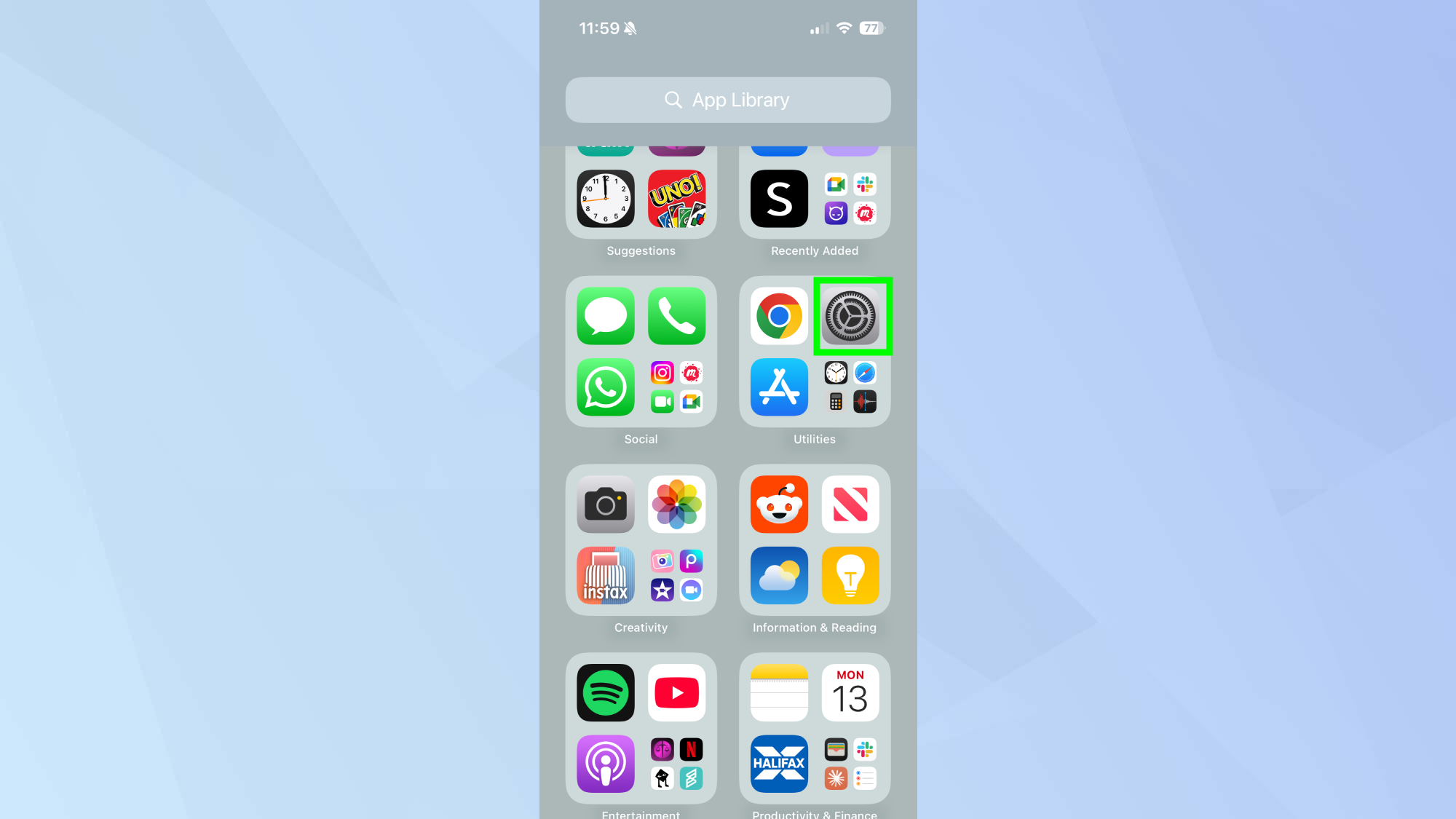
2. النقر على التطبيقات
 بعد التمرير للأسفل، انقر على “التطبيقات” (Apps) لعرض قائمة شاملة بجميع التطبيقات المثبتة على جهاز iPhone الخاص بك. من هنا، يمكنك بسهولة إدارة إعدادات كل تطبيق على حدة، بما في ذلك التحكم في استخدام البيانات وذاكرة التخزين المؤقت (Cache)، بالإضافة إلى خيارات أخرى متقدمة لتخصيص تجربة استخدامك للتطبيقات المختلفة.
بعد التمرير للأسفل، انقر على “التطبيقات” (Apps) لعرض قائمة شاملة بجميع التطبيقات المثبتة على جهاز iPhone الخاص بك. من هنا، يمكنك بسهولة إدارة إعدادات كل تطبيق على حدة، بما في ذلك التحكم في استخدام البيانات وذاكرة التخزين المؤقت (Cache)، بالإضافة إلى خيارات أخرى متقدمة لتخصيص تجربة استخدامك للتطبيقات المختلفة.
3. انقر على Safari

ابحث عن تطبيق Safari في القائمة، ثم انقر عليه. يقوم Safari بتخزين كمية كبيرة من البيانات المؤقتة، بما في ذلك ملفات مواقع الويب وسجل التصفح. يمكنك محو هذه البيانات لتحرير مساحة تخزين وتحسين أداء المتصفح بشكل ملحوظ.
4. محو سجل التصفح وبيانات المواقع
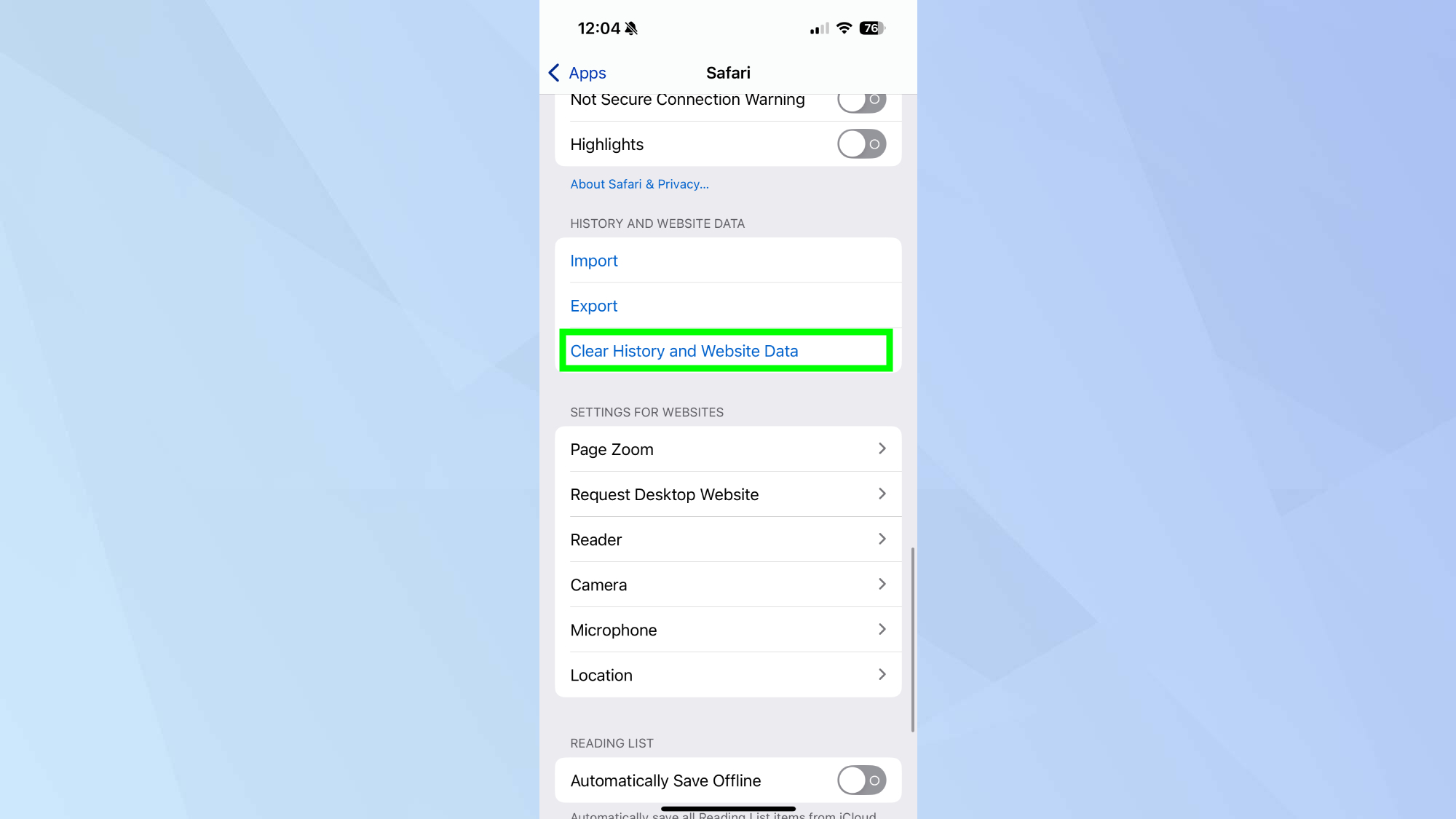
قم بالتمرير لأسفل حتى تجد خيار “محو سجل التاريخ وبيانات الموقع”، ثم انقر على هذا الخيار. سيؤدي هذا إلى إزالة سجل التصفح وملفات تعريف الارتباط (cookies) وبيانات المواقع المخزنة مؤقتًا من متصفح Safari. هذه الخطوة ضرورية للحفاظ على خصوصيتك وتحسين أداء المتصفح.
5. تأكيد الإجراء
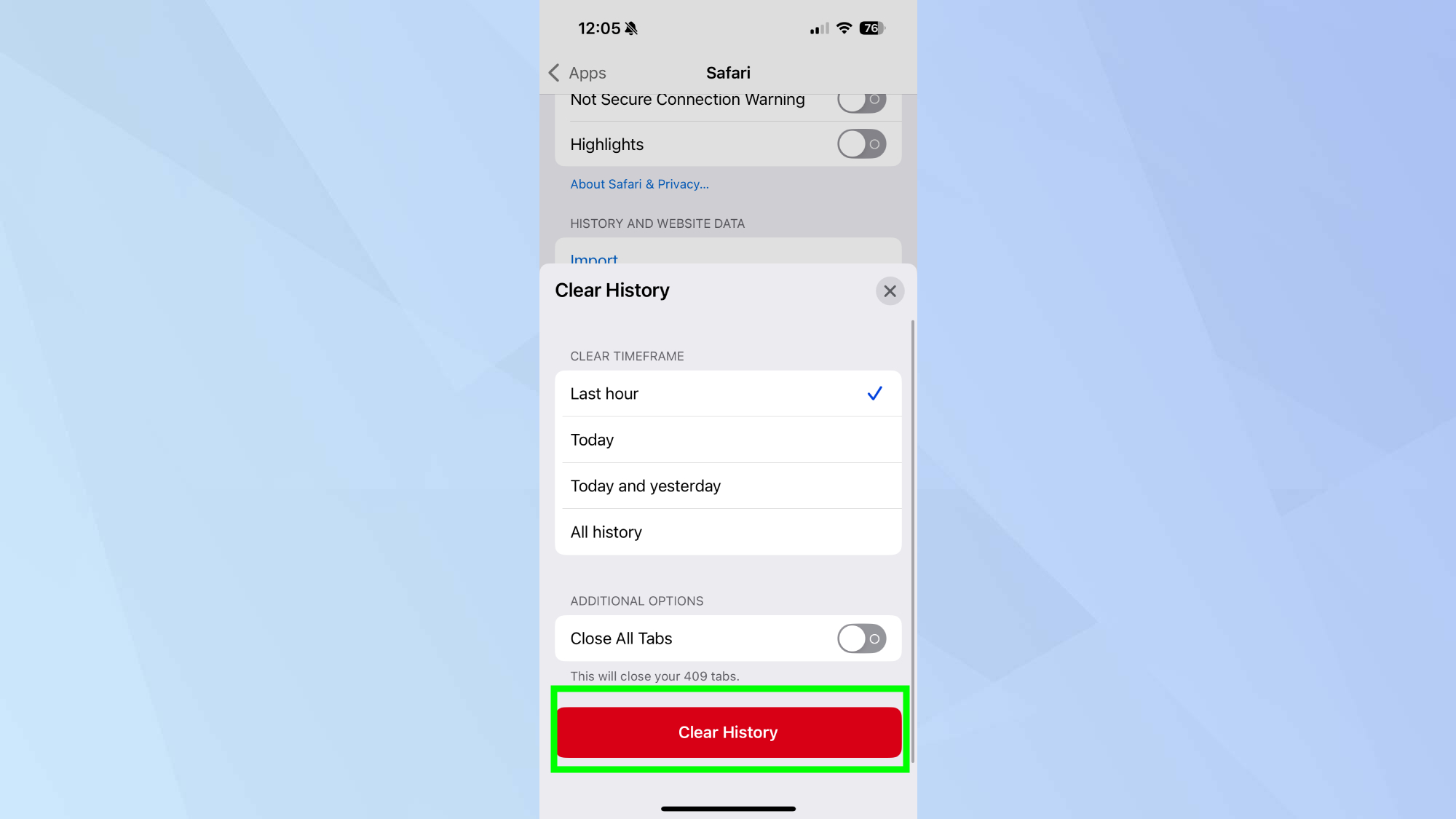
عند ظهور المطالبة، انقر على “محو السجل” (Clear History) لتأكيد العملية. سيؤدي ذلك إلى محو ذاكرة التخزين المؤقت (cache) في Safari، مما يساعد على تحديث التطبيق وتحسين استجابته. هذه الخطوة ضرورية للحفاظ على أداء متصفح Safari على جهاز iPhone الخاص بك.
الآن بعد أن تعلمت كيفية محو ذاكرة التخزين المؤقت في جهاز iPhone الخاص بك، لماذا لا تلقي نظرة على بعض الأدلة المفيدة الأخرى؟ نشرح ببساطة وسهولة كيفية إيقاف تشغيل جهاز iPhone الخاص بك، و كيفية تسجيل شاشة iPhone الخاص بك.
